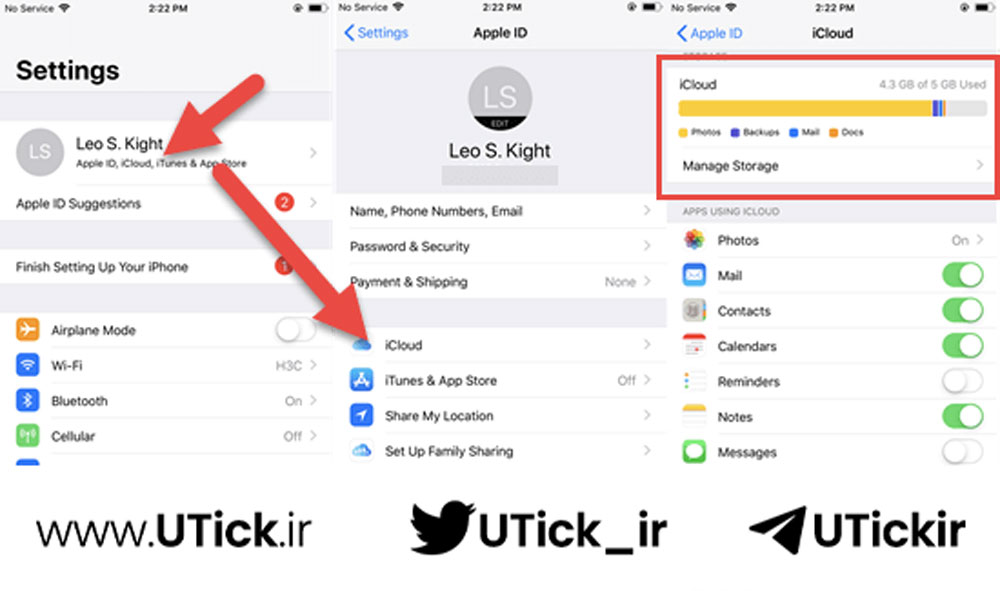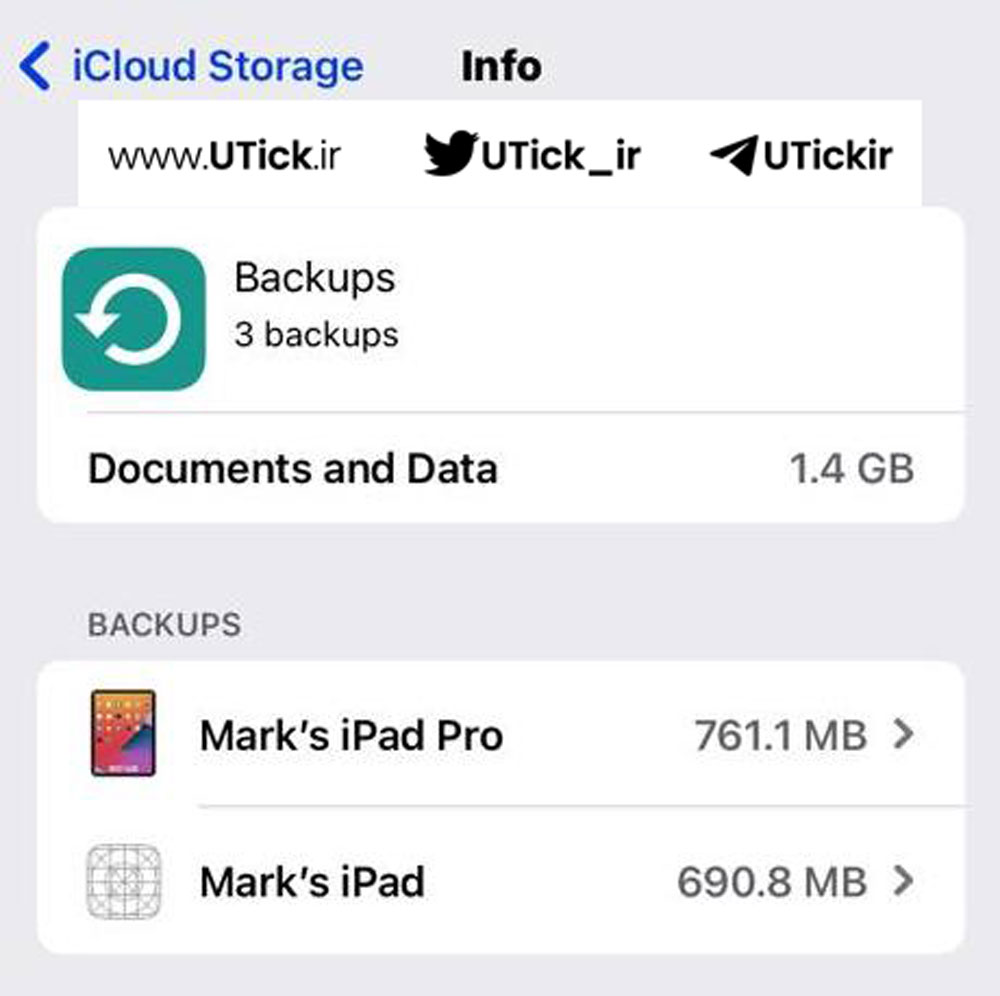عموماً، دادههای مربوط به آیفون و آیپد ما به صورت خودکار در فضای آیکلود iCloud ذخیره میشوند. این ویژگی میتواند هم مفید و هم محدودکننده باشد. با این حال، با غیرفعال کردن پشتیبانگیری خودکار برای برنامههایی که حجم زیادی دارند، میتوانیم در آزادسازی فضای آیکلود کاری کرده از پیش و فضای قابل توجهی را صرفهجویی کنیم.
میتوانیم با خرید اشتراک iCloud آی کلود از یوتیک فصای ایکلود خود را ارتقا دهیم اما آزادسازی فضای آیکلود گزینهای اقتصادیتر است. ما میتوانیم فایلها، عکسها، پشتیبانی برنامهها، فایلهای ضبط شده صوتی و موارد دیگر را مستقیماً از طریق آیفون، آیپد یا وبسایت iCloud حذف کنیم و برای آزادسازی فضای آیکلود کاری انجام دهیم.
زمانی که محصولی از اپل را خریداری میکنیم و حساب Apple ID خود را ایجاد میکنیم، اپل ۵ گیگابایت فضای آیکلود رایگان در اختیار ما قرار میدهد که ممکن است سریعاً پر شود و برای آزادسازی فضای آیکلود اقدام کنیم .بیشتر اوقات، فضای آیکلود برای پشتیبانگیری از عکسها، فایلها، یادداشتهای صوتی، برنامهها و پیامهای متنی ما استفاده میشود.
برای آزادسازی فضای آیکلود و جلوگیری از پرداخت هزینههای ماهانه برای فضای ذخیرهسازی اضافی، میتوانیم به روشهای متفاوتی فضای حساب iCloud خود را آزاد کنیم.در این مقاله، روشهای مختلف پاکسازی و آزادسازی فضای آیکلود را بررسی میکنیم.
لیست عناوین مقاله
آزادسازی فضای آیکلود در مواجهه با پیام خطای حافظه iCloud پر است
احتمالاً شما نیز با پیام خطای حافظه iCloud پر است یا به عبارت دیگر iCloud Storage is Full روبرو شدهاید، که نشاندهنده پر شدن فضای ذخیرهسازی iCloud است که باید اقدام به آزادسازی فضای آیکلود کنید.
با افزایش کیفیت و رزولوشن دوربینهای موبایل و حجم بالای بسیاری از اپلیکیشنها، نیاز به فضای ذخیرهسازی بیشتر احساس میشود. در این شرایط، بسیاری از ما به دنبال راههایی برای آزادسازی فضای آیکلود هستیم.
علاوه بر این، فایلهای صوتی و تصویری و دادههای حجیم اپلیکیشنها نیز از جمله عوامل اصلی پر شدن حافظهاند. چرا که در سیستم عامل iOS، امکان پاک کردن کش برنامهها به صورت دستی وجود ندارد و کاربران مجبور به حذف و سپس نصب مجدد اپلیکیشنها برای آزادسازی فضای آیکلود میشوند.
راهکارهای آزادسازی فضای آیکلود iCloud و آیفون
سوال “چگونه فضای آیکلود را خالی کنیم” یکی از سوالات بسیار رایج در استفاده از iCloud و آزادسازی فضای آیکلود است.
در این بخش، چندین راهکار برای آزادسازی فضای آیکلود و آیفون را بررسی خواهیم کرد:
شناسایی عوامل اشغالکننده فضای iCloud برای آزادسازی فضای آیکلود
برای شناسایی عوامل اشغالکننده فضای iCloud برای آزادسازی فضای آیکلود بررسی کنید که چه مواردی فضای iCloud شما را اشغال کردهاند و چه مقدار فضای سیستم در آیفون شما استفاده شده است.
پیش از حذف فایلها برای آزادسازی فضای آیکلود، مهم است که بدانیم دقیقاً چه چیزهایی بیشترین فضا را در حافظه اشغال کردهاند. از بخش تنظیمات (Settings) گوشی خود به بخش iCloud بروید و گزینهی Manage Storage را انتخاب کنید.
در ابتدای صفحه، شما میتوانید نمودار میلهای را مشاهده کنید که نشاندهنده نوع فایلهایی است که فضای iCloud شما را اشغال کردهاند و نیاز به پاک کردن جهت آزادسازی فضای آیکلود می باشد.
برای مشاهده لیست دقیق برنامههای نصبشده و میزان فضایی که هر یک از آنها در ذخیرهسازی iCloud اشغال کردهاند، به قسمت پایین صفحه مراجعه کنید. با این کار، شما قادر خواهید بود فضای ذخیرهسازی خود را بهتر مدیریت کنید و آزادسازی فضای آیکلود را انجام دهید!
حذف پشتیبانگیریهای آیفون برای آزادسازی فضای آیکلود
بکاپهای آیفون اغلب بخش زیادی از فضای iCloud را اشغال میکنند. این بکاپها وظیفه ذخیرهسازی دادههای آیفون در فضای ابری را دارند. برای حذف این بکاپهای iCloud و آزادسازی فضای آیکلود، ابتدا برنامه تنظیمات (Settings) را باز کنید و iCloud را انتخاب کنید.
سپس، برای مشاهده پشتیبانهای آیفون خود، گزینه Manage Backups را انتخاب کنید تا تمامی پشتیبانهای ذخیرهشده در حساب iCloud شما نمایش داده شوند.
پشتیبانهایی که دیگر به آنها نیاز ندارید را حذف کنید جهت آزادسازی فضای آیکلود.
پس از این کار، شاهد آزادسازی فضای آیکلود خود خواهید بود! همچنین، در حین این فرآیند، بررسی کنید که از کدام برنامهها در حساب iCloud شما پشتیبان گرفته میشود.
برخی برنامهها مانند عکسهای شما ممکن است برای ذخیرهسازی در iCloud مهم باشند. با این حال، لزومی ندارد که دادههای تمامی برنامههای دستگاه خود را ذخیره کنید. برای غیرفعال کردن پشتیبانگیری از برخی برنامهها، وضعیت آنها را از فعال به غیرفعال تغییر دهید.
آزادسازی فضای آیکلود با حذف پیامهای متنی و پیامهای قدیمی iMessage
پیامهای متنی به طور معمول فضای زیادی از حافظه را اشغال نمیکنند، معمولاً تنها چند کیلوبایت. با این حال، اگر چندین سال است که از آیفون استفاده میکنید، ممکن است تعداد زیادی پیام تبلیغاتی و غیرضروری دریافت کرده باشید که در مجموع میتوانند بیش از یک گیگابایت فضا اشغال کنند و در آزادسازی فضای آیکلود نیاز به پاک کردنشان باشد.
برای آزادسازی فضای آیکلود، میتوانید پیامها و گفتگوهایتان را از بخش Messages حذف کنید.
به یاد داشته باشید که زمانی که پیامها را از یک دستگاه حذف میکنید، از تمام دستگاههای Apple شما نیز حذف خواهند شد.
اگر نمیخواهید تمام گفتگوهایتان حذف شوند، میتوانید فقط پیوستها را پاک کنید که فضای زیادی در iCloud شما اشغال میکنند.
خوشبختانه، گزینهای برای حذف خودکار پیامهای قدیمی برای آزادسازی فضای آیکلود وجود دارد.
از تنظیمات (Settings) به بخش Messages بروید، و در انتهای صفحه روی Keep Messages کلیک کنید.
تنظیمات پیشفرض برای نگهداری پیامها معمولاً روی “برای همیشه” (Forever) تنظیم است. این تنظیم را تغییر دهید و یکی از گزینههای مدت زمان، مثلاً 30 روز تا یک سال را انتخاب کنید.
در یک گفتگو، روی نام مخاطب و سپس دکمه اطلاعات ضربه بزنید. گزینه See All Photos را انتخاب کرده و سپس تمام تصاویری که میخواهید حذف کنید را انتخاب نمایید و درنهایت شاهد آزادسازی فضای آیکلود میشوید.
آزادسازی فضای آیکلود با پاک کردن پیوستهای ایمیل در برنامه Mail آیفون
پیوستهای ایمیل میتوانند، همانند پیامها، فضای قابل ملاحظهای را در حافظه اشغال کنند، خصوصاً اگر حساب iCloud شما برای مدت طولانی ایمیلها را ذخیره کرده باشد.
لازم نیست که تمامی ایمیلهای خود را بیمحابا پاک کنید برای آزادسازی فضای آیکلود.
شما میتوانید در بخش iCloud Mail، ایمیلها را بر اساس حجمشان مرتب سازی کنید.
برای این کار، iCloud Mail را باز کرده، گزینه View را انتخاب کنید و سپس روی Sort by Attachments کلیک کنید.
در این حالت، شما میتوانید به راحتی تمام ایمیلهای دارای پیوست را شناسایی و حذف نمایید.
اگر تمایل ندارید تعداد زیادی از ایمیلها را حذف کنید، میتوانید یک حد مشخص، مثلاً 15 مگابایت، تعیین کرده و سپس تمامی ایمیلهایی که دارای پیوستهایی با حجم بیشتر از این مقدار هستند را برای آزادسازی فضای آیکلود پاک کنید.
راههای حذف یا خارج کردن عکسها از iCloud
برای آزادسازی فضای آیکلود توجه داشته باشید دوربینهای دستگاههای اپل با وضوح بسیار بالا همراه هستند و بسیاری از کاربران علاوه بر عکسبرداری، ویدیوهایی نیز ضبط میکنند. اگر مدیریت Photo Library خود را جدی نگیرید، به سرعت میتوانید حجم زیادی از فایلهای رسانهای را در فضای ابری جمع کنید، که ممکن است به صدها گیگابایت برسد.بنابراین، احتمال دارد که بخش عمدهای از فضای حساب iCloud شما توسط Photo Library اشغال شده باشد که نیاز به آزادسازی فضای آیکلود داشته باشد.
متاسفانه، هیچ روش خودکاری برای یافتن و حذف فایلهای ناخواسته در کتابخانه iCloud وجود ندارد. لازم است خودتان در آلبومها جستجو کرده و عکسهای ناخواسته را حذف کنید.پیشنهاد ما این است که برای آزادسازی فضای آیکلود ویدیوهای خود را بررسی کنید و هر یک را که نمیخواهید پاک کنید یا برش دهید.
کار هنوز تمام نشده است! زیرا زمانی که عکسها و ویدیوها برای آزادسازی فضای آیکلود حذف میکنید، به جای حذف دائمی، آنها به آلبوم Recently Deleted منتقل میشوند. برای آزادسازی فضای آیکلود، به آلبوم Recently Deleted بروید و تمام فایلها را از آن حذف کنید.
همچنین، روشهایی برای جلوگیری از پر شدن فضای ذخیرهسازی عکس وجود دارد که به شما پیشنهاد میکنیم:
بلافاصله پس از گرفتن عکسها، آنها را به دستگاه دیگری مانند هارد یا لپ تاپ منتقل کنید.
اگر برای گرفتن یک سلفی خوب، چند بار عکس گرفتهاید، عکسهای اضافی را فوراً حذف کنید.
ویدیوها را به بخشهای مورد نظر خود برش دهید و هر گونه بخش اضافی را حذف کنید.
انتقال دادهها به یک هارد دیسک جداگانه نیز میتواند باعث آزادسازی فضای آیکلود بشود.
حذف و غیرفعال کردن iCloud Drive برای آزادسازی فضای آیکلود
iCloud Drive فضایی است که توسط اپل برای ذخیره نسخههایی از فایلهای مختلف شما مانند اسناد، فایلهای PDF و فایلهای برنامهها استفاده میشود.
با گذر زمان، فضای ذخیرهسازی Drive شما ممکن است مانند پیامها، ایمیلها و کتابخانههای عکس شما شلوغ شود و نیاز به پاک کردنشان جهت آزادسازی فضای آیکلود باشید.
پاک کردن iCloud Drive برای آزادسازی فضای آیکلود از روی کامپیوتر کاری نسبتاً ساده است، اگرچه این کار را میتوان روی آیفون یا آیپد هم انجام داد. در مک، کافی است به پوشه iCloud Drive در Finder بروید. سپس میتوانید فایلها را بر اساس حجم، نوع یا تاریخ ایجاد مرتب کرده و هر چیزی که دیگر به آن نیاز ندارید را حذف کنید تا آزادسازی فضای آیکلود انجام بشود.
آزادسازی فضای آیکلود با حذف فایل های صوتی iCloud
آزادسازی فضای آیکلود با حذف فایل های صوتی iCloud فایلهای صوتی در برنامه Voice Memos ممکن است به اندازه عکسها ظاهر نشوند، اما آنها نیز فضای iCloud را اشغال میکنند. میتوانید هر یادداشت صوتی را حذف کنید و برای آزادسازی فضای آیکلود فوری، باید آنها را از بخش Recently Deleted نیز پاک کنید.
1. برنامه Voice Memos را روی آیپد یا آیفون خود باز کنید.
2. روی یادداشت صوتی مورد نظر به سمت چپ بکشید.
3. روی آیکون حذف ضربه بزنید.
4. وارد بخش Recently Deleted شوید و روی یادداشتی که به تازگی حذف کردهاید ضربه بزنید.
5. برای حذف دائمی یادداشت صوتی جهت آزادسازی فضای آیکلود، که در صورت عدم اقدام پس از 30 روز به صورت خودکار حذف میشود، گزینه Delete را انتخاب کنید.
حذف پشتیبان واتساپ از iCloud
همانطور که میدانید، با برنامههای اجتماعی مانند واتساپ میتوانید مدیا ارسال کنید. برخلاف تلگرام که پشتیبان خود را در حافظه iCloud ذخیره نمیکند، واتساپ پشتیبانگیری اپلیکیشن خود را در iCloud کاربر ذخیره میکند. برای حذف این پشتیبان جهت آزادسازی فضای آیکلود، مراحل زیر را دنبال کنید:
1. وارد تنظیمات (Settings) گوشی خود شوید.
2. روی نام خود ضربه بزنید تا به فضای iCloud دسترسی پیدا کنید.
3. در فضای iCloud به بخش Manage Storage بروید.
4. اکنون روی واتساپ ضربه بزنید.
5. از این قسمت میتوانید پشتیبان گرفته شده را برای آزادسازی فضای آیکلود حذف کنید.
توجه داشته باشید که اگر واتساپ خود را حذف کنید، چتهای شما دیگر بازیابی نخواهند شد، بنابراین توصیه میشود برای آزادسازی فضای آیکلود مدیاهای اضافی را از داخل واتساپ حذف کرده و سپس از واتساپ خود یک پشتیبان جدید تهیه کنید.
حذف فایلها از طریق وبسایت iCloud جهت آزادسازی فضای آیکلود
1. در مرورگر خود به وبسایت iCloud.com بروید.
2. با استفاده از Apple ID خود وارد شوید.
3. روی گزینه «iCloud Drive» کلیک کنید.
4. برای حذف یک پوشه، آن را انتخاب کرده و سپس روی نماد حذف کلیک کنید.
5. برای حذف فایلها، روی پوشهای که میخواهید فایلها را از آن حذف کنید دوبار کلیک کنید.
6. در حالی که کلید CTRL را نگه داشتهاید، روی هر فایلی که میخواهید حذف کنید کلیک کنید.
7. سپس روی آیکون حذف کلیک کنید.
آزادسازی فضای آیکلود با خاموش کردن بکاپ اتوماتیک آیکلود در آیفون
برای آزادسازی فضای آیکلود خاموش کردن بکاپ اتوماتیک آیکلود در آیفون، ابتدا به بخش تنظیمات (Settings) بروید و روی نام خود کلیک کنید. سپس در پایین صفحه، گزینه ‘خروج’ (Sign Out) را انتخاب کنید. وارد کردن رمز عبور Apple ID خود و فشردن دکمه ‘خاموش کردن’ (Turn Off) مراحل بعدی هستند. در این مرحله، مواردی را که میخواهید نسخهای از آنها را روی گوشی خود داشته باشید، انتخاب کنید و دوباره روی ‘خروج’ (Sign Out) کلیک کنید. در نهایت، برای تأیید، بار دیگر روی ‘خروج’ (Sign Out) ضربه بزنید.
این کار موجب میشود که از مصرف بیش از حد باتری و اینترنت جلوگیری شود، اما دسترسی به اطلاعات ذخیره شده در iCloud و برخی اپلیکیشنها مانند App Store، iMessage و FaceTime ممکن نخواهد بود. این روش به کاربران کمک میکند که در مصرف حافظه iCloud صرفهجویی کنند جهت آزادسازی فضای آیکلود و در عین حال، از محدودیتهای احتمالی آگاه باشند.
اطلاعات FaceTime را از iCloud حذف کنید
در آزادسازی فضای آیکلود وقتی FaceTime را از iCloud حذف میکنید، تمام دادههای شما از برنامه و دادههای خاصی از برنامه تلفن، از جمله پستهای صوتی تلفن و پیامهای ویدیویی و صوتی FaceTime را حذف میکند. پس از حذف FaceTime از iCloud، نمیتوانید اطلاعات را بازیابی کنید. بسته به نسخه نرمافزارتان، میتوانید پیامهای ویدیویی را قبل از حذف FaceTime از iCloud از FaceTime صادر کنید تا در برنامه Photos ذخیره شوند. نحوه صادر کردن پیامهای ویدیویی FaceTime را بیاموزید .
iPhone، iPad یا Apple Vision Pro
برنامه تنظیمات را باز کنید، روی نام خود ضربه بزنید، سپس روی iCloud ضربه بزنید.
روی Storage یا Manage Account Storage ضربه بزنید.
روی FaceTime و سپس Delete Data from iCloud ضربه بزنید.
مک
منوی Apple > تنظیمات سیستم را انتخاب کنید.
روی نام خود کلیک کنید، سپس روی iCloud کلیک کنید.
روی Manage > FaceTime کلیک کنید، سپس روی Delete from iCloud کلیک کنید.
سوالات متداول
1. چگونه میتوانم فضای اشغال شده توسط پشتیبانگیریها (Backups) را مدیریت کنم؟
برای مدیریت پشتیبانگیریها:
– به تنظیمات (Settings) دستگاه خود بروید.
– روی نام خود (Apple ID) در بالای صفحه کلیک کنید.
– iCloud را انتخاب کنید و سپس Manage Storage را بزنید.
– روی Backups کلیک کنید و پشتیبانهای قدیمی یا دستگاههایی که دیگر استفاده نمیکنید را حذف کنید.
2. چگونه میتوانم عکسها و ویدیوهای خود را مدیریت کنم تا فضای iCloud آزاد شود؟
برای مدیریت عکسها و ویدیوها:
– iCloud Photos را فعال کنید تا عکسها به صورت خودکار به ابر منتقل شوند و نسخههای اصلی را از دستگاه خود حذف کنید.
– به Photos در تنظیمات iCloud بروید و Optimize iPhone Storage را انتخاب کنید.
– عکسها و ویدیوهای تکراری، بیکیفیت یا غیرضروری را حذف کنید.
3. چگونه میتوانم اسناد و دادهها را در iCloud Drive مدیریت کنم؟
برای مدیریت اسناد و دادهها:
– به تنظیمات (Settings) دستگاه خود بروید.
– روی نام خود (Apple ID) در بالای صفحه کلیک کنید.
– iCloud را انتخاب کنید و سپس Manage Storage را بزنید.
– به iCloud Drive بروید و فایلهای غیرضروری را حذف کنید.
4. چگونه میتوانم فضای اشغال شده توسط ایمیلها را در iCloud آزاد کنم؟
برای مدیریت ایمیلها:
– به Mail در iCloud.com بروید.
– ایمیلهای قدیمی و فایلهای پیوست غیرضروری را حذف کنید.
– از پوشه Junk و Trash ایمیلهای غیرضروری را پاک کنید.
5. آیا میتوانم از سرویسهای ذخیرهسازی دیگری برای کاهش فضای اشغال شده در iCloud استفاده کنم؟
بله، میتوانید فایلها و اسنادی که فضای زیادی اشغال میکنند را به سرویسهای ذخیرهسازی دیگری مانند Google Drive، Dropbox یا OneDrive منتقل کنید.
6. چگونه میتوانم پیامها و پیوستهای پیامها را مدیریت کنم؟
برای مدیریت پیامها:
– به اپلیکیشن Messages بروید.
– مکالمات قدیمی و پیامهای متنی غیرضروری را حذف کنید.
– فایلهای پیوست (عکسها، ویدیوها و فایلها) را که فضای زیادی اشغال میکنند حذف کنید.
7. چگونه میتوانم تنظیمات اپلیکیشنها را برای کاهش فضای اشغال شده در iCloud مدیریت کنم؟
برای مدیریت تنظیمات اپلیکیشنها:
– به تنظیمات (Settings) دستگاه خود بروید.
– روی نام خود (Apple ID) در بالای صفحه کلیک کنید.
– iCloud را انتخاب کنید و سپس Manage Storage را بزنید.
– از لیست اپلیکیشنها، تنظیمات مربوط به ذخیرهسازی iCloud را برای اپلیکیشنهایی که فضای زیادی اشغال میکنند غیرفعال کنید.
8. چگونه میتوانم فضای ذخیرهسازی iCloud خود را ارتقا دهم؟
برای ارتقا فضای ذخیرهسازی:
– به تنظیمات (Settings) دستگاه خود بروید.
– روی نام خود (Apple ID) در بالای صفحه کلیک کنید.
– iCloud را انتخاب کنید و سپس Manage Storage را بزنید.
– Change Storage Plan را انتخاب کنید و پلن مورد نظر خود را ارتقا دهید.
9. چگونه میتوانم از اشتراک خانوادگی برای مدیریت فضای iCloud استفاده کنم؟
برای مدیریت اشتراک خانوادگی:
– به تنظیمات (Settings) دستگاه خود بروید.
– روی نام خود (Apple ID) در بالای صفحه کلیک کنید.
– Family Sharing را انتخاب کنید و iCloud Storage را مدیریت کنید.
– استفاده اعضای خانواده از فضای iCloud را بررسی کرده و در صورت نیاز تنظیمات مربوطه را انجام دهید.
10. آیا حذف اپلیکیشنهای غیرضروری میتواند به آزادسازی فضای iCloud کمک کند؟
بله، حذف اپلیکیشنهایی که فضای زیادی از iCloud اشغال کردهاند و کمتر استفاده میشوند، میتواند به آزادسازی فضای iCloud کمک کند. به تنظیمات iCloud بروید و اپلیکیشنهایی که دادههای زیادی در iCloud ذخیره کردهاند را شناسایی و حذف کنید.
جمع بندی
با توجه به تجمع فایلهای مختلف اپل در iCloud، ممکن است به سرعت فضای ذخیرهسازی آیکلود iCloud شما پر شود.اختصاص دادن چند دقیقه برای آزادسازی فضای آیکلود یا افزایش حجم iCloud میتواند به شما کمک کند تا فضای بیشتری داشته باشید و کارهایتان را به طور مؤثرتر و سریعتر انجام دهید.با خرید اشتراک iCloud آی کلود فضای بیشتری از iCloud در اختیار شما قرار می گیرد.در صورت بروز هرگونه مشکل، امکان تماس با تیم پشتیبانی یوتیک نیز وجود دارد تا راهنمایی و کمک لازم را دریافت کنید. این روشها به شما امکان میدهند تا مدیریت بهتری بر فضای ذخیرهسازی iCloud خود داشته باشید.
مقالات مرتبط با آزادسازی فضای آیکلود